Hagaaji qaladka Windows 10 0xc004f075
0xc004f075 Dhawaan, isticmaaleyaal dhowr ah ayaa la kulmay cilad cusboonaysiin caadi ah 0xc004f075 gudaha Windows 10 iyo Windows 11 PCs. Haddii PC-gaga Windows uu ogaado arrimo hawlgelinta, waxaad wajihi doontaa koodka khaladka ah. Tani waa arin halis ah markaad isku daydo inaad ku rakibto wax cusub. Haddii aad la kulanto ciladan, ma cusboonaysiin kartid Operating System-kaaga. Si kastaba ha ahaatee, habab badan oo cilad-baadhiseed ayaa kaa caawin doona inaad hagaajiso koodhka qaladka 0xc004f075 Windows(Windows 10) 10/11 kombiyuutarada. Haddaba, maxaad sugaysaa? Sii wad(Continue) akhrinta hagaha si aad u hagaajiso Windows 10 Cusbooneysii(Update) ama Koodhka Qaladka Dhaqdhaqaaqa 0xc004f075(Activation Error Code 0xc004f075) .

Sida loo hagaajiyo Windows 10 0xc004f075 (How to Fix Windows 10 0xc004f075 )Khalad(Error)
Waa kuwan qaar ka mid ah sababaha gacan ka geysta koodkan khaladka ah. Qor waxyaabaha keenaya khaladka si aad degdeg ugu xalliso dhibaatada.
- Faylasha maqan ama kharriban(Missing or corrupt) Windows 10 kumbuyuutarka.
- Virus-ka ama malware(Virus or malware) -ka ayaa lagu weeraray PC.
- (Incomplete or corrupt )Qaybaha Cusbooneysiinta Windows ee aan dhameystirneyn ama kharriban ee ku jira PC.
- Codsiyada(Background applications) asalka ahi waxay farageliyaan habka cusboonaysiinta.
- Antivirus/Firewall .
- (Unstable )Isku xirka internetka oo aan degganayn .
- Meel aan ku filnayn(Insufficient ) darawallada adag si loogu rakibo cusbooneysiinta cusub.
Marka laga reebo sababahan, dhowr arrimood oo kale ayaa sidoo kale ka masuul ah khaladkan. Si kastaba ha ahaatee, hababka cilad-raadinta ee soo socda ayaa kaa caawin doona inaad hagaajiso dhammaan suurtogalka ah 0xc004f075 Windows Update ama codes(Activation) qaladka firfircoonida.
Tilmaamaha Cilad-raadinta aasaasiga ah(Basic Troubleshooting Tips)
Kahor intaadan tijaabin hababka cilad-raadinta ee horumarsan, isku day hababkan cilad-raadinta aasaasiga ah. Khiyaamo fudud ayaa kaa caawin doonta inaad si dhakhso leh u xalliso arrinta.
- Hubi in aad ku xidhan tahay internet xasiloon(stable internet connection) .
- Xir dhammaan ama barnaamijyada aan loo baahnayn ee(Close all or unnecessary programs) ka socda gadaal addoo isticmaalaya Maareeyaha Hawsha(Task Manager) .
- Dami Windows 10 Firewall(Disable Windows 10 Firewall) ama Antivirus si ku meel gaar ah.
- Ku socodsii software-(antivirus software) ka ka-hortagga si aad u ogaato oo aad u xalliso weerar kasta oo malware ah.
Waa kuwan qaar ka mid ah hababka cilad-raadinta ee suurtogalka ah iyo kuwa waxtarka leh ee ka bilaabma kuwa ugu caansan uguna fudud. Haddii aad hesho Windows 10 cusboonaysiinta code qaladka(Windows 10 update error code) , hadda waa waqtigii aad raaci lahayd hababka hoos ku xusan.
Habka 1: Samee cilladaha Cusbooneysiinta Windows(Method 1: Run Windows Update Troubleshooter)
Si loo xalliyo arrin kasta oo la xidhiidha cusboonaysiinta, aaladda ku dhex jirta Windows ayaa wax badan ku caawin doonta. Qalabkan Microsoft wuxuu si toos ah u falanqeeyaa arrimaha cusboonaysiinta wuxuuna hagaajiyaa isla isla. Halkan waxaa ah xal degdeg ah oo lagu socodsiiyo cilladaha Cusbooneysiinta Windows(run Windows Update Troubleshooter) .
1. Ku dhufo furaha Windows(Windows key) . Ku qor goobaha cilad(Troubleshoot settings ) -bixinta ee bar raadinta oo guji Fur(Open ) sida muuqata.
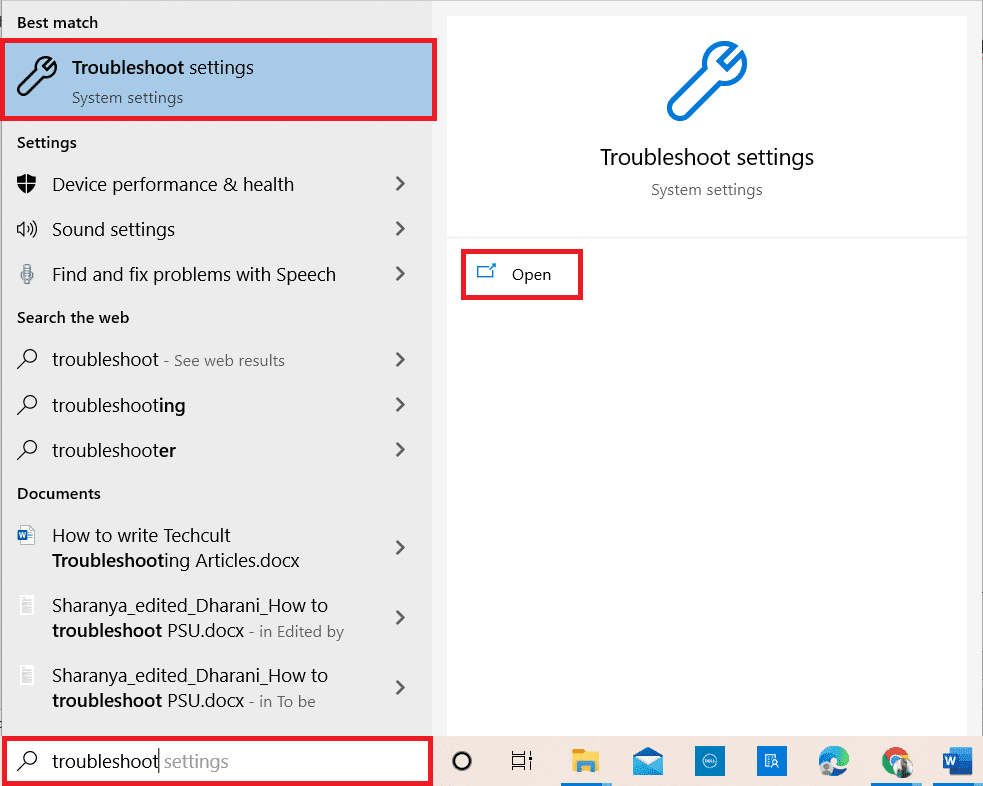
2. Hadda, dhagsii cilad- bixiyeyaal dheeraad(Additional troubleshooters) ah sida hoos lagu sawiray.

3. Hadda, dooro Windows Update, kaas oo ku yaal hoos Get up and running sida ka muuqata.
4. Dooro orod cilad bixiyaha(Run the troubleshooter) .

5. Ugu dambeyntii, dib u bilaw(restart ) PC-gaaga marka dhammaan arrimaha la dabaqo oo la hagaajiyo kombiyuutarkaaga.
Habka 2: Dib u deji Qaybaha Cusboonaysiinta(Method 2: Reset Update Components)
Haddii aad rabto inaad wax ka qabato arrimaha cusbooneysiinta la xiriira, waxaad isku dayi kartaa inaad gacanta ku dejiso qaybaha Cusbooneysiinta Windows . (Windows Update)Habkani waxa uu dib u bilaabaya BITS, Cryptographic, MSI Installer, Windows Update services , iyo cusboonaysii faylalka sida SoftwareDistribution iyo Catroot2(SoftwareDistribution and Catroot2) . Raac tillaabooyinka hoose si aad u saxdo qaladka 0xc004f075.
1. Ku qor Command Prompt barta raadinta Windows(Windows search bar) oo guji Run as(Run as administrator) admin

2. Guji Haa(Yes) ee Xakamaynta Koontada Isticmaalaha(User Account Control ) .
3. Hadda, mid mid u qor amarrada(commands) soo socda oo ku dhufo Enter key ka dib amar kasta.
net stop wuauserv net stop cryptSvc net stop bits net stop msiserver ren C:\Windows\SoftwareDistribution SoftwareDistribution.old ren C:\Windows\System32\catroot2 Catroot2.old net start wuauserv net start cryptSvc net start bits net start msiserver

4. Sug inta amarrada la fulinayo, tani waxay kaa caawin doontaa inaad xalliso qaladka.
Sidoo kale akhri: (Also Read:) Hagaaji Windows 10 Cusbooneysii Rakibitaanka La Sugayo(Fix Windows 10 Update Pending Install)
Habka 3: Dib-u-hagaajinta faylalka nidaamka musuqmaasuqa(Method 3: Repair Corrupt System Files)
Koodhkan qaladka 0xc004f075 wuxuu soo baxaa haddii dhowr walxood oo cusboonaysiinta muhiimka ah ay jabaan, musuqmaasuqaan, ama maqan yihiin. Waxaad isticmaali kartaa qalabka gudaha ku dhex jira ee SFC ( System File Checker ) iyo DISM ( Deployment Image Servicing and Management ) gudaha Windows 10 kumbuyuutarka si aad u sawirto ugana saarto faylalka xun xun.
1. Ku qor Command Prompt barta raadinta Windows(Windows search bar) oo guji Run as(Run as administrator) admin

2. Guji Haa(Yes) ee Xakamaynta Koontada Isticmaalaha(User Account Control ) .
3. Hadda, ku qor chkdsk C: /f /r /x Command oo ku dhufo Enter key .

Fiiro gaar ah:(Note: ) Haddii lagugu keeno fariin, Chkdsk ma socon karto...mugga ayaa ku (Chkdsk cannot run…the volume is… in use process)jira( Y key) …
4. Mar labaad, ku qor amarka sfc /scannow oo ku dhufo Enter to SFC scan.
Fiiro gaar ah:(Note:) Hubiyaha Nidaamka File Checker(System File Checker ) ayaa baari doona dhammaan barnaamijyada oo si toos ah u hagaajin doona xagga dambe. Waxaad sii wadi kartaa hawlahaaga ilaa baadhistu dhammaato.
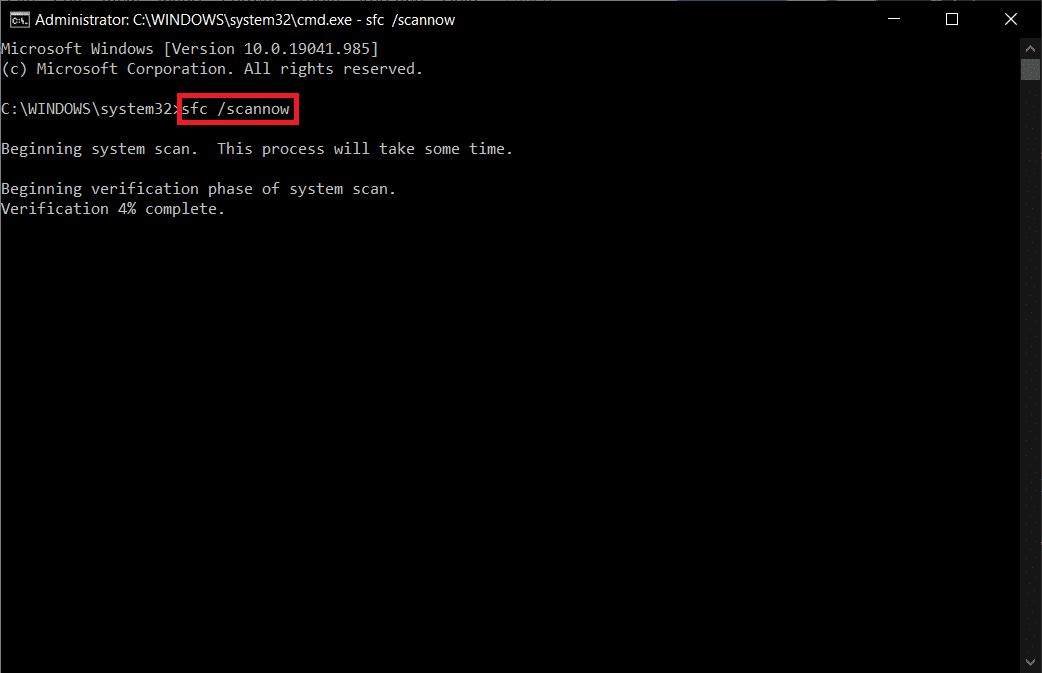
5. Kadib marka la dhammeeyo sawirka, waxay tusi doontaa farriimaha midkood.
- Ilaalinta Ilaha Windows ma helin wax xadgudubyo ah oo daacadnimo ah.(Windows Resource Protection did not find any integrity violations.)
- Ilaalinta Kheyraadka Daaqadaha ayaa qaban kari wayday hawlgalkii la codsaday.(Windows Resource Protection could not perform the requested operation.)
- Ilaalinta Ilaha Windows waxay heshay faylal kharriban oo si guul leh u dayactiray.(Windows Resource Protection found corrupt files and successfully repaired them.)
- Ilaalinta Ilaha Windows waxay heshay faylal kharriban laakiin wuu awoodi waayay inuu hagaajiyo qaarkood.(Windows Resource Protection found corrupt files but was unable to fix some of them.)
6. Ugu dambeyntii, dib u bilow (restart) PC(your PC) .
7. Hadda, fur Command Prompt sidii hore loogu sameeyay habkan.
8. Mid mid ugu qor amarada soo socda oo ku dhufo Gelida(Enter) .
DISM.exe /Online /cleanup-image /scanhealth DISM.exe /Online /cleanup-image /restorehealth DISM /Online /cleanup-Image /startcomponentcleanup
Fiiro gaar ah:(Note:) Waa in lagugu xidhaa shabakad si aad si sax ah ugu shaqeyso DISM .

9. Ugu dambeyntii, sug in habka si guul ah u ordo oo xidh daaqadda.
Habka 4: Wax ka beddel Adeegyada Muhiimka ah(Method 4: Modify Essential Services)
Waxaa laga yaabaa inaad si lama filaan ah u joojiso qaar ka mid ah adeegyada daruuriga ah ee Windows kaaga Windows 10 kumbuyuutarka. Tani, iyaduna, waxay kaa ilaalinaysaa inaad cusboonaysiiso OS-ga. Marka hore, waa inaad hubisaa in adeegyadani ay socdaan iyo in kale, haddii kale, dib u dami sida lagu faray hoos si loo saxo qaladka 0xc004f075.
1. Bilaw sanduuqa wada hadalka Run adigoo riixaya Windows + R keys isku mar.
2. Ku qor services.msc sida soo socota oo ku dhufo OK .
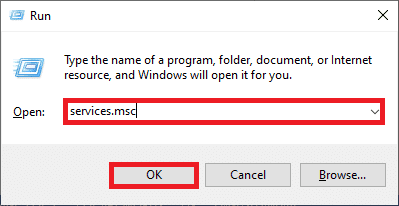
3. Hadda, daaqada Adeegyada(Services) , hoos u dhaadhac oo raadi Adeegyada Cusbooneysiinta Windows(Windows Update) oo guji.
4. Hadda, dhagsii Properties sida ku cad sawirka hoose.
Fiiro gaar ah:(Note:) Waxaad sidoo kale laba-guji kartaa Adeegyada Cusbooneysiinta Windows(Windows Update) si aad u furto daaqada guryaha .(Properties)

5. Hadda, u dhig nooca Startup(Startup type ) si Buug-gacmeed(Manual) , sida hoos ku cad.
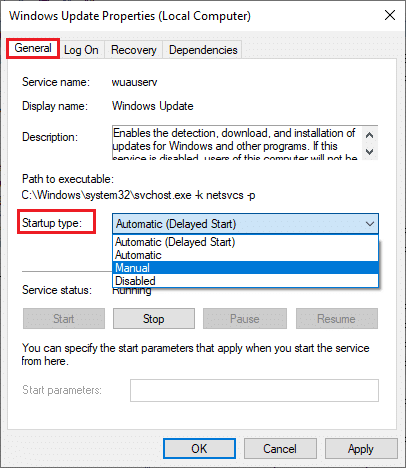
6. Ugu dambeyntii, dhagsii Apply > OK si aad u badbaadiso isbedelada.
7. Sidoo kale, raac adeegyadan hoos ku qoran oo awood u yeelo sida lagu faray.
- Daaqadaha Cusbooneysii Adeegyada Caafimaadka: Buugga(Windows Update Medic Services: Manual)
- Adeegyada Cryptographic: Toos ah(Cryptographic Services: Automatic)
- Adeegga Wareejinta Garaadka ee asalka ah: Buugga(Background Intelligent Transfer Service: Manual)
- Daahfuriyaha Habraaca Serverka DCOM: Toos ah(DCOM Server Process Launcher: Automatic)
- Khariidadda barta dhamaadka RPC: Toos ah(RPC Endpoint Mapper: Automatic)
- Daaqadaha Daaqadaha: Buugga(Windows Installer: Manual)
Sidoo kale Akhri: (Also Read:) Hagaaji Cilada Cusbooneysiinta Windows 0x80070005(Fix Windows Update Error 0x80070005)
Habka 5: Isticmaal Microsoft Update Tool(Method 5: Use Microsoft Update Tool)
Qalabka Microsoft(Microsoft) wuxuu kuu ogolaanayaa inaad cusboonaysiiso nooca adigoon tirtirin wax faylal ah. Raac tillaabooyinka hoose si aad u xalliso qaladka 0xc004f075.
1. Booqo bogga Soodejinta Software-ka Microsoft(Microsoft Software Download page) .
2. Guji batoonka soo dajinta hadda .(Download tool now)

3. Guji faylka la soo dejiyay ee soo saaraha(downloaded launcher file) ee xagga hoose.

4. Guji Haa(Yes) ee isla markiiba.
5. Guji Aqbal(Accept) bogga shuruudaha shatiga.

6. Dooro Hagajinta PC-gan hadda(Upgrade this PC now) oo guji Next .

Fiiro gaar ah:(Note:) Haddii aad hesho qalad sheegaya in PC aan la cusboonaysiin karin, u gudub jidka C:\$WINDOWS.~BT\Sources\Panther ee Maareeyaha faylka(File Manager) . Tirtir faylka compatscancache.dat adiga oo riixaya Shift + Delete keys isku mar. Mar labaad(Again) , isku day inaad rakibto cusbooneysiinta.
Habka 6: Dib u bilow Adeegga Cusbooneysiinta Windows(Method 6: Restart Windows Update Service)
Faylasha cusboonaysiinta ee Windows iyo xogta log waxa lagu kaydin doonaa galka SoftwareDistribution . Faylasha ku jira galku waxay mas'uul ka yihiin cusbooneysiinta Windows , badanaana waa inaan laga tirtirin kombiyuutarka. Hase yeeshee, haddii aad la kulanto wax arrimo ah inta lagu jiro hawsha, waxaad isku dayi kartaa inaad tirtirto si aad u xalliso dhibaatooyinka.
1. Bilaw Run sanduuqa wada hadalka adigoo riixaya Windows + R keys isku mar .
2. ku qor services.msc sida soo socota oo ku dhufo OK si aad u furto daaqada adeegyada (Services).

3. Hadda, hoos u rog shaashadda oo midig-guji Windows Update.
Xusuusin:(Note:) Haddii heerka hadda aanu soconayn(Running) , waxaad ka boodi kartaa tallaabada hoose.
4. Halkan, guji Jooji(Stop ) haddii heerka hadda uu muujinayo Running .

5. Hadda, fur File Explorer adiga oo wada gujinaya Windows + E keys E.
6. Hadda, u gudub jidka(path) soo socda .
C:\Windows\SoftwareDistribution\DataStore

7. Hadda, dooro dhammaan faylasha iyo faylalka adiga oo isku Ctrl + A keys oo guji midigta iyaga.
Fiiro gaar ah:(Note: ) Waxa kaliya oo aad ku tirtiri kartaa faylashan koontada isticmaalaha(user account) .
8. Halkan, dooro ikhtiyaarka Delete si aad uga saarto dhammaan faylasha iyo faylalka goobta DataStore .

9. Hadda, u gudub jidka: C:\Windows\SoftwareDistribution\Download .

10. Tirtir(Delete ) dhammaan faylasha ku jira goobta soo dejinta(Download) sida lagu sheegay talaabooyinkii hore.
Fiiro gaar ah:(Note: ) Waxa kaliya oo aad ku tirtiri kartaa faylashan koontada isticmaalaha.
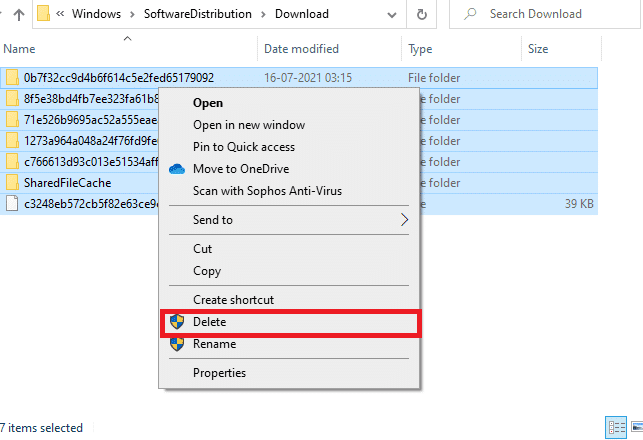
11. Hadda, ku noqo daaqada Adeegyada(Services ) oo ku dhufo midigta Windows Update .
12. Halkan, dooro ikhtiyaarka Start sida ku cad sawirka hoose.

Sidoo kale akhri: (Also Read:) Sida loo awood Telnet gudaha Windows 10(How to Enable Telnet in Windows 10)
Habka 7: Tirtir faylalka Qaybinta Software-ka ee Habka Badbaadada ah(Method 7: Delete Software Distribution files in Safe Mode)
Haddii ay jiraan wax arrimood marka aad dib u dejinayso qaybaha cusboonaysiinta Windows , ka dib bilaabista kombiyuutarka ee habka soo kabashada ayaa kaa caawin doonta inaad ka saarto. Waxaad si fudud u tirtiri kartaa galka SoftwareDistribution ee iska soo horjeeda ee kiciya khaladaadka inta lagu jiro habka cusboonaysiinta Windows ee qaabka soo kabashada.
1. Ku dhufo furaha Windows(Windows key ) oo ku qor ikhtiyaarka soo kabashada(Recovery options ) sida muuqata. Fur natiijooyinka ugu fiican.

2. Daaqadda Settings , ku dhufo Restart now option under Advanced startup sida ku cad.

3. Hadda, aad PC reboots. Guji cilad - sheegida(Troubleshoot ) daaqadda Dooro ikhtiyaarka ah.(Choose an option )
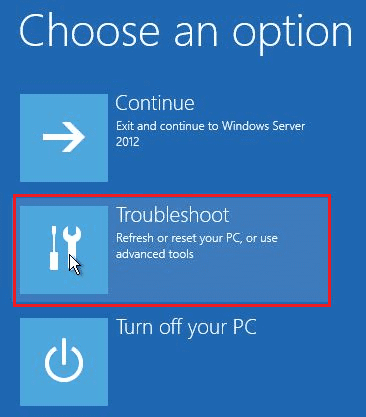
4. Markaas, guji Advanced fursadaha(Advanced options ) sida muuqata.

5. Hadda, guji Startup Settings sida lagu muujiyey.

6. Hadda, daaqada Settings Startup(Startup Settings ) , guji Dib u bilow(Restart) .
7. Marka uu PC-gaagu dib u bilaabo, waxa aad arki doontaa shaashadda hoose. Halkan, ku dhufo furaha F5(F5 key) si aad ugu suurtageliso Habka Badbaadada leh(Enable Safe Mode with Networking) ee xulashada isku xidhka.

8. Hadda, taabo oo hay Windows + E keys si aad u furto File Explorer . U gudub meesha soo socota.
C:\Windows\SoftwareDistribution
9. Dooro dhammaan faylasha(all the files) ku jira galka Qaybinta Software -ka oo (Software Distribution)tirtir(Delete ) .

10. Kadibna, dib u bilow kombayutarkaga(reboot your PC) .
Habka 8: Ka saar Cusbooneysiinta Daaqadaha ee Dhawaan(Method 8: Remove Recent Windows Update)
Haddii wax cusub oo Windows ah oo is khilaafaya ay(Windows) faragelinayaan qaybaha cusboonaysiinta Windows ee ugu dambeeyay. (Windows)Kahor intaadan rakibin wax cusbooneysiin ah, tirtir cusbooneysiintii hore adoo raacaya tillaabooyinka hoos ku qoran si loo hagaajiyo qaladka 0xc004f075.
1. Taabo oo Windows + R keys si aad u furto sanduuqa wada hadalka Run .
2. Hadda, ku qor appwiz.cpl sida muuqata oo ku dhufo Gelida(Enter) .

3. Hadda, guji View updates(View installed updates ) ku rakiban shayga bidix sida halkan ka muuqata.

4. Hadda, dooro cusbooneysiinta ugu dambeysay oo guji Uninstall .
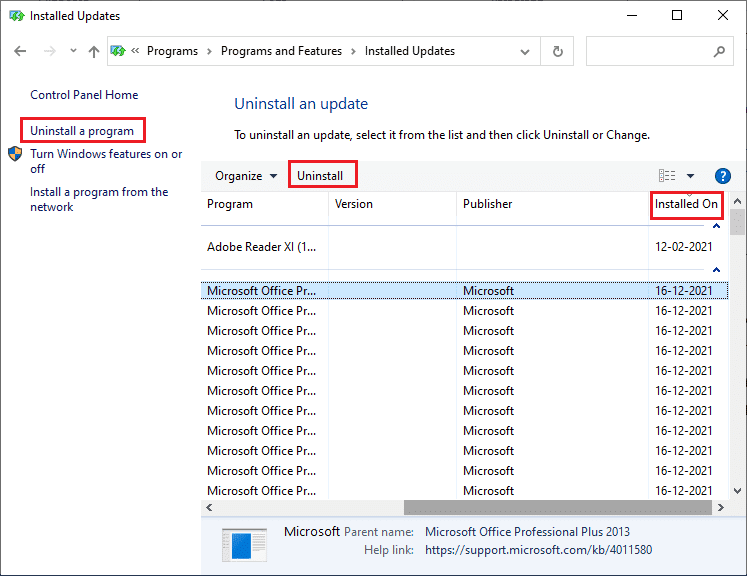
5. Ka dib, xaqiiji isla markiiba, haddii ay jiraan, oo dib u bilow (reboot) kombayutarkaga(your PC) .
Sidoo kale Akhri: (Also Read:) Hagaaji Cilada Cusbooneysiinta Windows 0x800704c7(Fix Windows Update Error 0x800704c7)
Habka 9: Soo deji Cusboonaysiinta Gacanta(Method 9: Download the Update Manually)
Marka kombuyuutarku ka maqan yahay wax kasta oo muhiim ah oo ka mid ah qaybaha Cusbooneysiinta Windows(Windows Update) , ma rakibi kartid cusboonaysiinta si toos ah ama habaynta nidaamka. Hase yeeshee, waxaad gacanta ku rakibi kartaa cusboonaysiinta 21H1 sida hoos lagu faray oo waxaad hagaajin kartaa qaladka 0xc004f075.
1. Riix Windows + I keys si aad u furto Settings in your system.
2. Hadda, dooro Update & Security .

3. Hadda, guji View update taariikhda(View update history ) doorashada sida hoos lagu muujiyey.

4. Liiska, ku qor nambarka KB(KB number ) ee sugaya in la soo dejiyo fariin khalad ah awgeed.
5. Halkan, ku qor lambarka KB(KB number ) ee Microsoft Update Catalog search bar.

6. Raac tilmaamaha shaashadda si aad gacanta ugu soo dejiso oo u rakibto casriyeynta.
7. Ka dib, ku socodsii faylka lagu rakibay maamule ahaan, oo hadda 0xc004f075 Windows 10 qaladku waa la hagaajin doonaa.
Habka 10: Dib u deji PC(Method 10: Reset PC)
Haddii cusboonaysiinta buug-gacmeedka ee qaybaha Windows aysan ku caawinaynin, markaa waxaa jira fursado qaar ah in Windows 10 kumbuyuutarku uu xumaaday. Dib u dajinta kombayutarka ayaa hagaajin doona qaladka Raac tillaabooyinka hoos ku xusan si aad u sameyso dib u dajinta daruuraha.
1. Riix Windows + I keys si aad u furto Settings in your system.
2. Hadda, hoos u rog liiska oo dooro Cusbooneysii & Amniga(Update & Security) .

3. Hadda, dooro ikhtiyaarka soo (Get started )kabashada(Recovery ) ee muraayadda bidix oo guji Bilow dhinaca midigta.

4A. Haddii aad rabto in aad ka saarto apps iyo settings laakiin aad hayso faylashaada gaarka ah, dooro Keep my files option.
4B. Haddii aad rabto in aad tirtirto dhammaan faylashaada gaarka ah, abka iyo dejinta, dooro wax kasta( Remove everything ) oo ikhtiyaar ah.

5. Ugu dambeyntii, raac tilmaamaha shaashadda si aad u dhammaystirto habka dib u dejinta.
Fiiro gaar ah:(Note:) Weli, haddii aad la kulanto arrintan, markaa waxaad dib ugu soo celin kartaa nidaamka(restore the system) nuqulkiisii hore. Ku soo celinta kumbiyuutarkaaga xaaladdiisii hore waxay xallin doontaa wixii khaladaad ah ee ka hor imaanaya software-ka.
Sidoo kale akhri: (Also Read:) Hagaaji Windows 10 Cusbooneysii ku dheggan ama barafoobay(Fix Windows 10 Update Stuck or Frozen)
Sida loo hagaajiyo Windows 10 Code Error Code 0xc004f075(How to Fix Windows 10 Activation Error Code 0xc004f075)
Waa kuwan qaar ka mid ah hababka cilad-raadinta ee waxtarka leh ee suurtagalka ah si loo xalliyo Windows 10 code qaladka firfircoonida, hadda waa waqtigii la raaci lahaa hababka hoos ku xusan.
Habka 1: Orod Qalabeeyaha Dhaqdhaqaaqa(Method 1: Run Activation Troubleshooter)
Dhanka kale, haddii ay jiraan wax qalad ah oo 0xc004f075 ah oo ku saabsan kombuyuutarkaaga, waxaad ku xalin kartaa iyaga adoo socodsiinaya cilad-bixinta firfircoonida(Activation) . Tallaabooyinka waxay la mid yihiin habka kor ku xusan oo leh isbeddello yaryar. Raac(Follow) sida hoos lagu faray.
Fiiro gaar ah: La (Note:) gal(Log) xuquuqda maamulka si aad u sameyso tillaabooyinka hoose.
1. Riix furaha Windows(Windows key ) oo ku qor Settings(Troubleshoot settings) . Kadib, dhagsii Open sidii hore loo sameeyay.
2. Kadib, u gudub(Activation ) tab firfircoonida sida muuqata.
3. Muraayadda saxda ah, dhagsii isku xirka cilladaha(Troubleshoot ) .
Fiiro gaar ah:(Note:) Waxaad heli kartaa ikhtiyaarkan cilad-raadinta oo keliya haddii nidaamkaaga hawlgalka aan weli la hawlgelin.

4. Guji Haa(Yes) ee isla markiiba.
5. Marka cilad-bixiyeyaashu dhammaato, dhagsii I bedelay qalabka qalabkan dhawaan(I changed hardware on this device recently) .
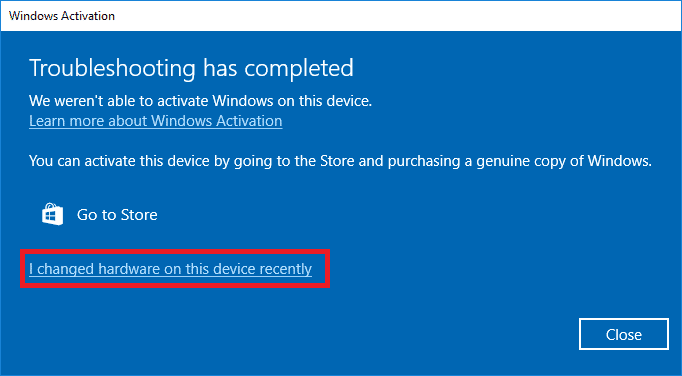
6. Geli aqoonsiga akoonkaaga Microsoft(Microsoft account credentials) si aad u gasho akoonkaaga oo guji Saxiix(Sign in) .

Fiiro gaar ah:(Note: ) Haddii xisaabtaada Microsoft aysan ku xirneyn nidaamka, geli eraygaaga sirta ah ee gelitaanka(system’s log-in password) (password local/Windows password). Guji Xiga(Next) .

7. Dooro qalabka aad hadda(current device) ku jirto oo guji badhanka Activate .

Habka 2: Orod Taliska SLMGR(Method 2: Run SLMGR Command)
Mararka qaarkood, arrimaha ku jira furaha Alaabta Windows(Windows Product) waxay sidoo kale horseedaan khaladaad inta lagu jiro habka cusboonaysiinta Windows . Sidaa darteed , (Hence)waxaad(command ) isku dayi kartaa inaad isticmaasho SLMGR ( Qalabka Maareynta Shatiga Software(Software Licensing Management Tool) ) si aad u qabato hawlaha firfircoonida alaabta(Product Activation tasks) . Qalabkani wuxuu hagaajin doonaa wixii dhibaato ah inta lagu jiro hawlaha firfircoonida caadiga ah iyo haddii aad hesho wax qalad ah oo cusub oo Windows ah. (Windows)Raac tillaabooyinka hoos ku xusan si aad u saxdo khaladaadka Windows cusboonaysiinta 0xc004f075 hubaal.
1. Ku dhufo furaha Windows(Windows key) , ku qor Command Prompt , oo guji Run as administrator .
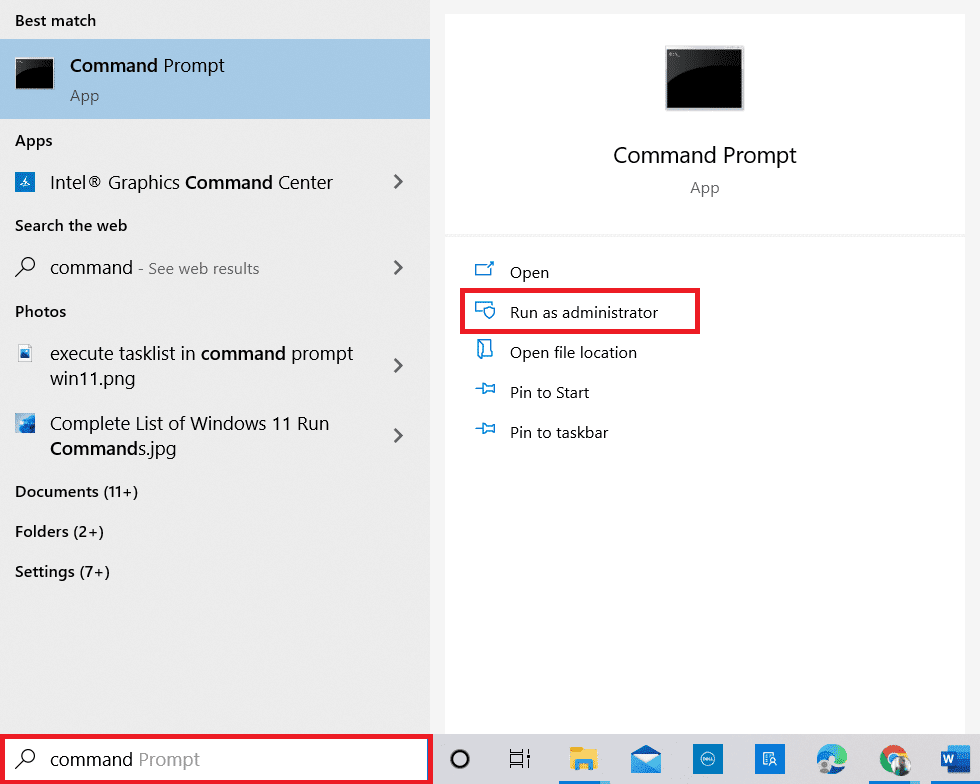
2. Guji Haa(Yes) ee Xakamaynta Koontada Isticmaalaha( User Account Control) .
3. Hadda, ku qor slmgr /ipk <Windows Key> Command oo ku dhufo Enter key si aad dib ugu rakibto furaha.
Xusuusin 1:(Note 1: ) Haddii aadan ka warqabin furaha alaabta, ku qor amarka wmic path softwarelicensingservice hel OA3xOriginalProductKey,(wmic path softwarelicensingservice get OA3xOriginalProductKey,) oo ku dhufo Gelida(Enter) .
Xusuusin 2: Ku(Note 2:) qor furahaaga shatiga(License key) halkii aad Windows Key ka ahaan lahayd amarka sare. Haddii furaha shatiga(License) uu khaldan yahay, waxaad wajihi doontaa Adeegga Shatiga Software-ka ayaa sheegay in furaha alaabtu uu yahay(The Software Licensing Service reported that the product key is invalid) qalad aan sax ahayn.

3. Hadda, ku qor amarka slmgr /ato oo ku dhufo Enter key si aad ugu qasabto Windows in uu online ka shaqeeyo.

4. Marka habka la dhammeeyo, reboot your PC .
Sidoo kale akhri: (Also Read:) 5 siyaabood oo lagu joojin karo cusbooneysiinta tooska ah ee Windows 10(5 Ways to Stop Automatic Updates on Windows 10)
Habka 3: Orod Slui 3 Command(Method 3: Run Slui 3 Command)
Waxaad isticmaali kartaa SLUI.EXE 3 ( SOFTWARE LICENSING USER INTERFACE ) khadka taliska si aad u dhaqaajiso Windows oo aad u hagaajiso qaladka 0xc004f075.
- SLUI 1 waxa uu furay daaqada heerka hawlgelinta(activation status window) .
- SLUI 2 waxay furaysaa daaqada hawlgelinta(activation window) .
- SLUI 3 waxay keenaysaa daaqada furaha wax soo saarka ISBEDEL(CHANGE PRODUCT KEY window) .
- SLUI 4 waxa ay furaysaa wicida MICROSOFT & MANURLY ACTIVATE daaqad(CALL MICROSOFT & MANUALLY ACTIVATE window) .
Halkan waxaa ah dhowr tillaabo oo lagu isticmaalo Slui 3 khadka taliska.
1. Taabo oo Windows + R keys si aad u furto sanduuqa wada hadalka Run .
2. Hadda, ku qor Slui 3 oo ku dhufo Enter key .
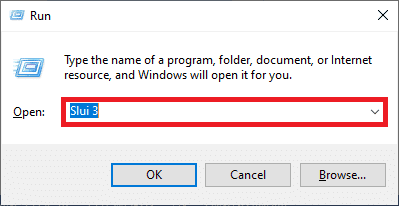
3. Guji Haa(Yes) ee Xakamaynta Koontada Isticmaalaha(User Account Control) .
4. Geli furaha alaabta 25-god(25-digit product key ) sida muuqata.
5. Hadda, dhagsii badhanka Xiga(Next) .

Hababka Cilad-raadinta Caadiga ah(Common Troubleshooting Methods)
Kuwa soo socda ayaa ah qaar ka mid ah hababka cilad-raadinta ee caadiga ah.
Habka 1: Samee Boot Nadiif ah(Method 1: Perform a Clean Boot)
Bilawga nadiifka ah ee Windows - ku waxa uu hadda uun ku bilaabayaa kombayuutarka oo wata darawallada ugu yar iyo barnaamijyada bilowga. Habkani ma tirtiri doono macluumaadka nidaamkaaga iyo xogta shakhsi ahaaneed. Haddii aadan la kulmin wax khilaaf ah jawiga boot nadiif ah, tani waxay muujinaysaa in arrimo kale oo dibadda ah ay gacan ka geystaan khaladka. Hubi inaad soo gashay maamule ahaan si aad u samayso boot nadiif ah. Waa kan hagahayaga si loo sameeyo boot nadiif ah Windows 10 PC(perform a clean boot of Windows 10 PC) . Haddii aad wali la kulanto koodhka qaladka ka dib kabahan nadiifka ah, hababka soo socda ayaa kaa caawin doona inaad xalliso Windows 10 Cusbooneysii(Update) ama Code Error Code 0xc004f075(Activation Error Code 0xc004f075) .
Habka 2: Nadiifi Ku rakib Windows OS(Method 2: Clean Install Windows OS)
Weli, haddii aad la kulanto arrintan xitaa ka dib markaad hirgeliso habka kor ku xusan, tani waxay muujinaysaa in kombuyuutarku uu leeyahay wax kasta oo si xun u saameeya faylasha qaabeynta. Xaaladdan oo kale, ma xallin kartid khaladaadka xalalka caadiga ah, laakiin waxaad isku dayi kartaa habkan. Hubi inaad kaydiso dhammaan xogta ku jirta Windows 10 PC oo samee rakibaad nadiif ah. Akhri hagahayaga si aad u sameyso rakibaad nadiif ah Windows 10 Nidaamka Hawlgalka(perform a clean installation of the Windows 10 Operating System) .
Habka 3: La xidhiidh Taageerada Microsoft(Method 3: Contact Microsoft Support)
Haddii arintu sii socoto, ka dib la xidhiidh Taageerada Macmiilka Microsoft(Microsoft Customer Support) si aad u xalliso 0xc004f075 Windows 10 qalad.

lagu taliyay:(Recommended:)
- Waa maxay Wondershare Helper Compact?(What is Wondershare Helper Compact?)
- Hagaaji Soo dejinta Cusboonaysiinta Windows 0x800f0984 2H1 Cilad(Fix Windows Update Download 0x800f0984 2H1 Error)
- Hagaaji Daaqadaha Ma Raadin Karto Cusbooneysiin Cusub(Fix Windows Could Not Search for New Updates)
- Hagaaji Windows 10 Cilad Cusbooneysii 0x80070103(Fix Windows 10 Update Error 0x80070103)
Waxaan rajeyneynaa in hagahan uu kugu caawin lahaa hagaajinta Windows 10 Cusbooneysii(Update) ama Koodhka Qaladka Dhaqdhaqaaqa (Activation Error Code) 0xc004f075 . Xor baad(Feel) u tahay inaad nala soo xidhiidho su'aalahaaga iyo soo jeedintaada adigoo isticmaalaya qaybta faallooyinka ee hoose. Noo sheeg waxaad rabto inaad barato marka xigta.
Related posts
Sida loo hagaajiyo PC-ga ma soo dhejin doonto
Hagaaji Isticmaalka Sare ee CPU ee Adeeg bixiyaha: Nidaamka Maxalliga ah
Hagaajin Windows kuma xidhiidhi karto qalabka ama kheyraadka
Hagaaji qaladka 0X80010108 gudaha Windows 10
Fix Windows wuu awoodi waayay inuu dhamaystiro qaabka
Hagaaji uTorrent ku xirida isku xirka asxaabta
Hagaaji Aan awoodin in laga tirtiro faylalka ku meel gaadhka ah gudaha Windows 10
Hagaaji Arinta Xakamaynta Basaska Caalamiga ah (USB).
Hagaaji Desktop-ka Waxa loola jeedaa Meel Aan La Helin
Hagaaji kumbuyuutarka Windows dib ayuu u bilaabmaa digniin la'aan
Hagaaji Windows 7 Cusbooneysiinta Aan Soo Dejin
Hagaaji Ilaha Nidaam Aan ku filnayn si loo dhamaystiro Ciladda API
Hagaaji VCRUNTIME140.dll ayaa ka maqan Windows 10
Sida loo hagaajiyo Avast oo aan ka furmin Windows
Sida loo hagaajiyo Ciladda Cusbooneysiinta Windows 80072ee2
Hagaaji Koodhka Cilada Cusboonaysiinta Windows 0x80072efe
Hagaaji PNP ee la Ogaaday Cilad Dhimasho ah Windows 10
Hagaaji Windows 10 Taskbar Aan Qarin
Fix Error 651: modem-ka (ama aaladaha kale ee isku xidha) ayaa sheegay cilad
Hagaaji Khaladaadka Adabtarka Shabakadda 31 ee Maareeyaha Aaladda
